Khi khám phá chiếc điện thoại Samsung của mình, tôi đã vô tình phát hiện ra một tính năng đa nhiệm ẩn vô cùng tiện lợi. Điều đặc biệt là tính năng này không có một mục cài đặt riêng biệt, khiến nó dễ dàng bị bỏ qua. Tuy nhiên, với khả năng sử dụng cực kỳ đơn giản và tần suất hữu ích cao, đây là một mẹo mà mọi người dùng điện thoại Samsung nên thử để nâng cao trải nghiệm đa nhiệm của mình.
Tối ưu đa nhiệm trên Samsung: Kéo thả thông báo để mở ứng dụng ở chế độ Pop-up hoặc chia đôi màn hình
Chắc hẳn bạn đã quen thuộc với khả năng mở hai ứng dụng cùng lúc ở chế độ chia đôi màn hình trên các điện thoại Android. Đây là một trong nhiều tính năng Android giúp tăng cường năng suất. Thêm vào đó, điện thoại Samsung còn nâng cấp khả năng đa nhiệm này bằng cách cho phép bạn mở một số ứng dụng nhất định trong cửa sổ bật lên, tương tự như cách bạn làm việc trên máy tính để bàn hoặc máy tính xách tay.
Tuy nhiên, có thể bạn chưa biết rằng, trên điện thoại Samsung Galaxy, bạn có thể nhấn giữ vào một thông báo để kéo và thả nó trực tiếp lên màn hình chính. Thao tác này sẽ mở ứng dụng tương ứng trong chế độ cửa sổ bật lên (pop-up view) hoặc chia đôi màn hình (split-screen view), tùy thuộc vào vị trí bạn thả.
Cách thức hoạt động: Kéo thả để tùy chỉnh hiển thị ứng dụng
Nếu bạn chỉ đơn thuần chạm vào một thông báo, ứng dụng sẽ mở ra và chiếm toàn bộ màn hình. Điều này có thể không lý tưởng nếu bạn đang thực hiện một công việc khác trên một ứng dụng khác. Nhưng với phương pháp kéo thả thông báo, bạn có thể điều chỉnh cách ứng dụng hiển thị:
- Kéo và thả thông báo vào giữa màn hình: Ứng dụng sẽ mở ra trong một cửa sổ bật lên (pop-up view) nhỏ gọn, cho phép bạn tiếp tục sử dụng ứng dụng chính phía dưới.
- Kéo và thả thông báo vào một cạnh của màn hình (trên, dưới, trái, phải): Ứng dụng sẽ mở ở chế độ chia đôi màn hình, cùng với ứng dụng hiện tại bạn đang sử dụng hoặc đợi bạn chọn ứng dụng thứ hai.
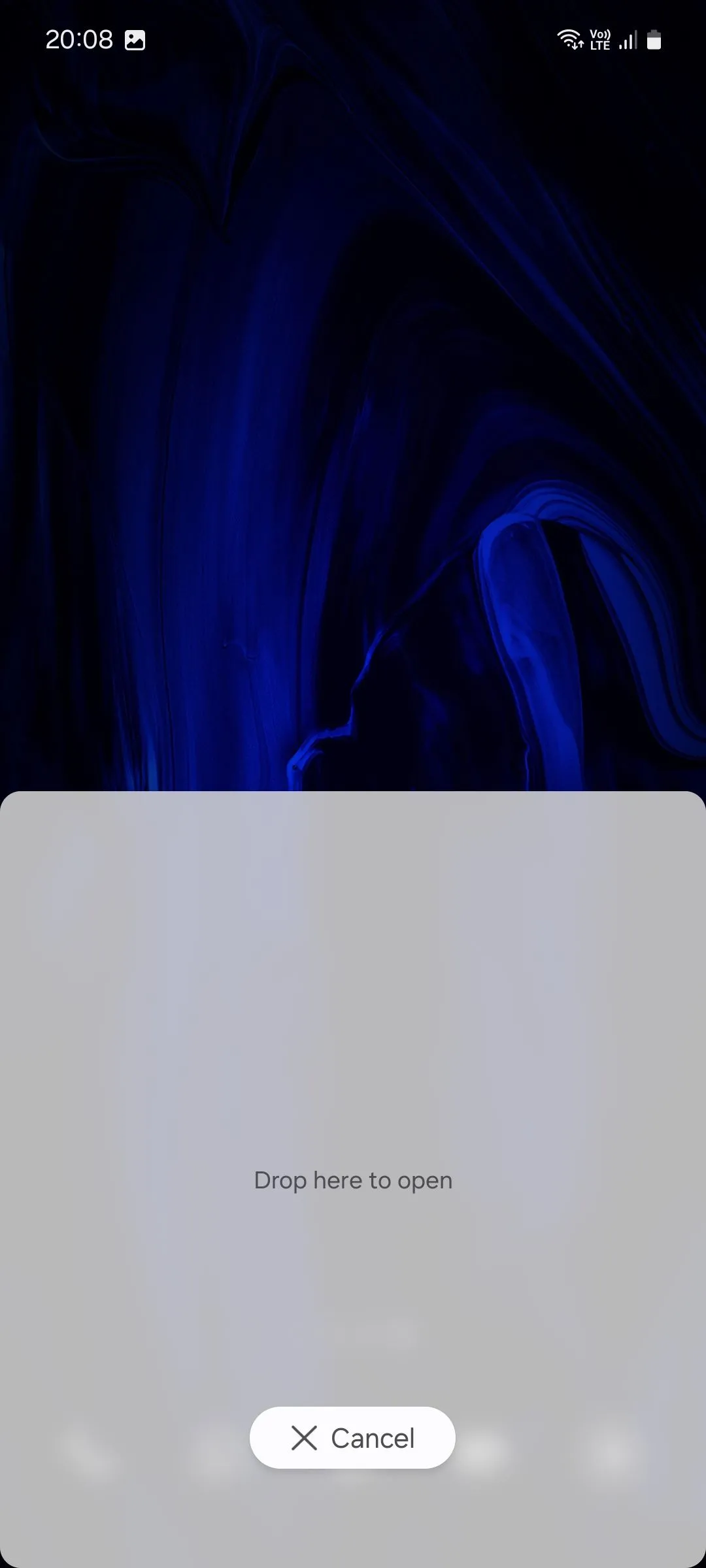 Người dùng kéo thông báo sang cạnh màn hình để mở ứng dụng ở chế độ chia đôi màn hình trên điện thoại Samsung Galaxy
Người dùng kéo thông báo sang cạnh màn hình để mở ứng dụng ở chế độ chia đôi màn hình trên điện thoại Samsung Galaxy
Điều chỉnh kích thước và quản lý cửa sổ đa nhiệm
Khi một ứng dụng được mở trong cửa sổ bật lên, bạn có thể tự do điều chỉnh kích thước của nó bằng cách kéo bất kỳ góc nào của cửa sổ.
Đối với chế độ chia đôi màn hình, nếu bạn đã có một ứng dụng đang mở, ứng dụng thứ hai sẽ đơn giản mở ở phía trên hoặc dưới (tùy thuộc vào vị trí bạn thả thông báo) và chiếm một nửa màn hình. Bạn có thể điều chỉnh thủ công lượng không gian mà mỗi ứng dụng chiếm dụng sau này bằng cách sử dụng thanh điều khiển nằm giữa hai ứng dụng.
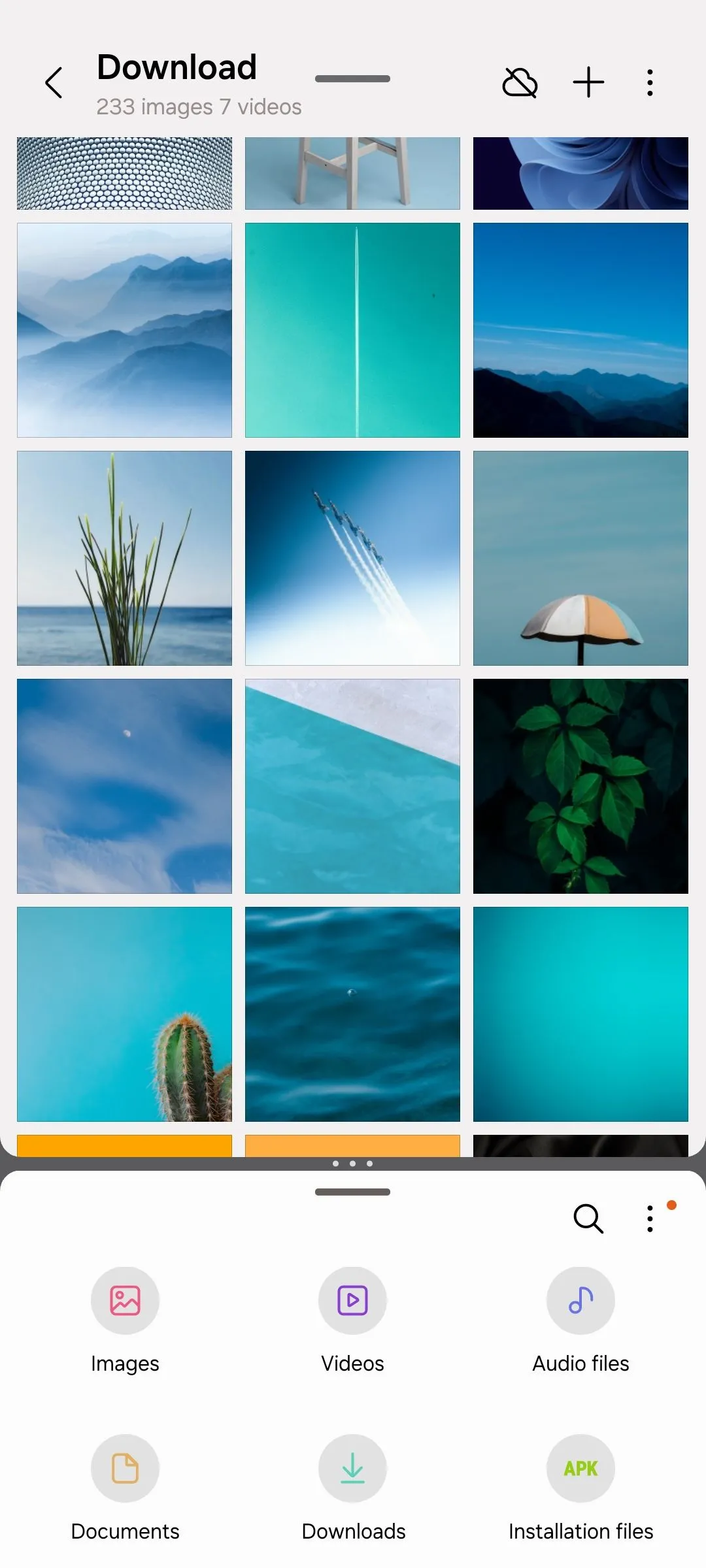 Màn hình Samsung Galaxy hiển thị chế độ chia đôi màn hình với ứng dụng Thư Viện và ứng dụng Tệp
Màn hình Samsung Galaxy hiển thị chế độ chia đôi màn hình với ứng dụng Thư Viện và ứng dụng Tệp
Nếu bạn không có ứng dụng nào đang mở, một danh sách các ứng dụng sẽ xuất hiện từ đó bạn có thể chọn ứng dụng thứ hai để chia đôi màn hình.
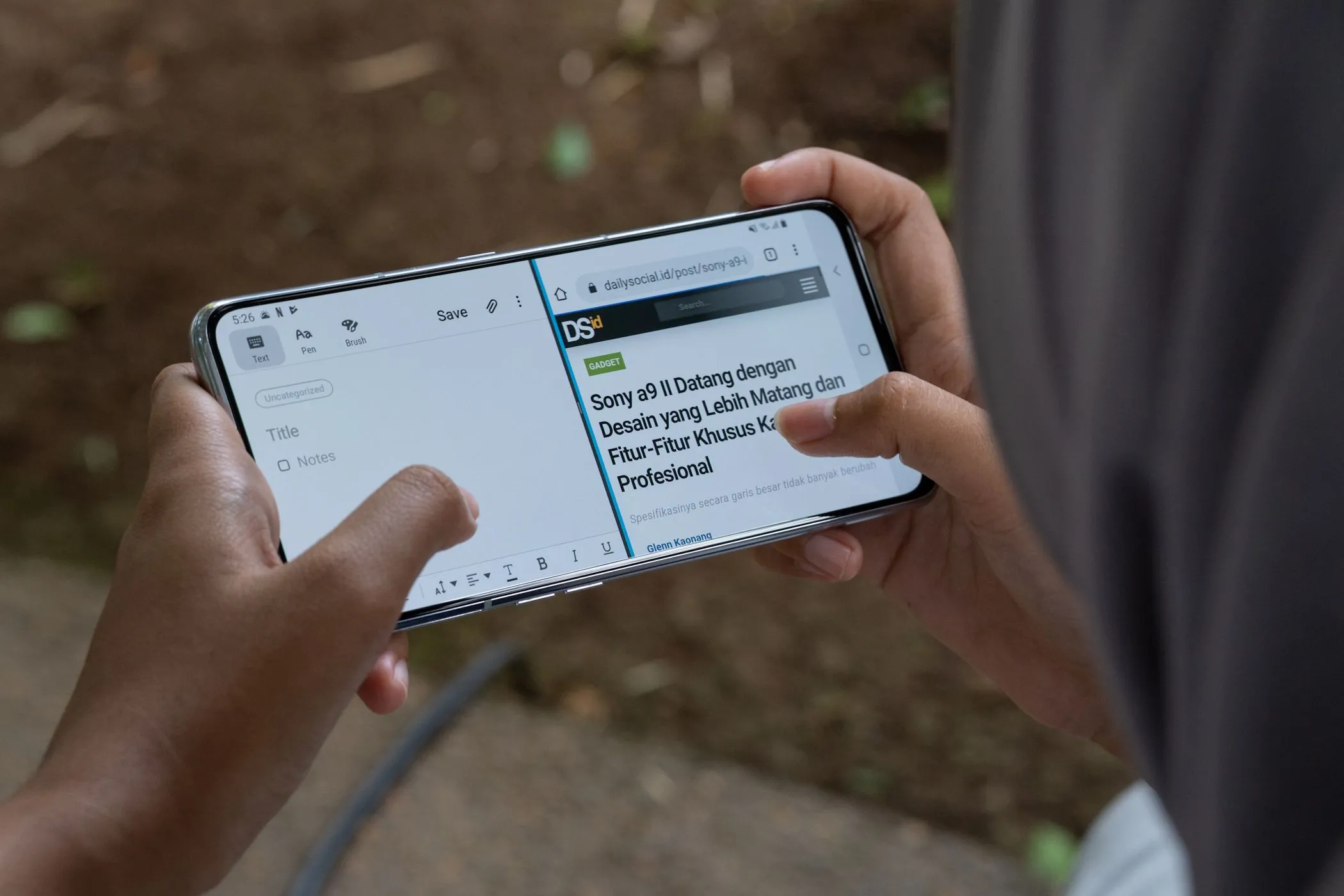 Một người đang sử dụng điện thoại Samsung Galaxy ở chế độ chia đôi màn hình để làm việc đa nhiệm
Một người đang sử dụng điện thoại Samsung Galaxy ở chế độ chia đôi màn hình để làm việc đa nhiệm
Đặc biệt, nếu bạn mở nhiều ứng dụng ở chế độ cửa sổ bật lên, tất cả chúng sẽ được sắp xếp gọn gàng dưới cùng một biểu tượng bong bóng nổi. Điều này giúp màn hình của bạn không bị lộn xộn và bạn không phải chuyển đổi qua lại giữa các ứng dụng một cách bất tiện.
Ứng dụng thực tế của tính năng đa nhiệm này
Các tính năng đa cửa sổ này đặc biệt hữu ích khi bạn đang thực hiện nhiều tác vụ cùng lúc. Ví dụ:
- Ghi chú trong khi nghiên cứu: Bạn có thể mở trình duyệt web ở chế độ chia đôi màn hình và ứng dụng ghi chú trong cửa sổ bật lên để dễ dàng chép lại thông tin.
- Kiểm tra sự kiện và đặt nhắc nhở: Vừa xem lịch sự kiện vừa đặt nhắc nhở mới một cách nhanh chóng.
- Lập danh sách việc cần làm: Vừa xem lại các nhiệm vụ hiện tại vừa bổ sung các mục mới vào danh sách.
Kể từ khi khám phá ra mẹo này, khả năng sử dụng cửa sổ bật lên và chia đôi màn hình đã thay đổi hoàn toàn cách tôi làm việc đa nhiệm trên điện thoại Samsung của mình.
Kết luận
Tính năng kéo thả thông báo để mở ứng dụng ở chế độ đa nhiệm trên điện thoại Samsung là một công cụ mạnh mẽ nhưng ít được biết đến, giúp tối ưu hóa quy trình làm việc và nâng cao năng suất của bạn. Bằng cách tận dụng triệt để cửa sổ bật lên và chia đôi màn hình, bạn có thể chuyển đổi giữa các tác vụ một cách mượt mà, ghi chú nhanh chóng hoặc tham khảo thông tin mà không cần thoát ứng dụng hiện tại. Hãy thử nghiệm tính năng này trên thiết bị Samsung của bạn để trải nghiệm sự tiện lợi vượt trội.
Khám phá thêm các mẹo và thủ thuật công nghệ hữu ích khác để tối ưu trải nghiệm sử dụng điện thoại của bạn tại nhipdapcongnghe.com!